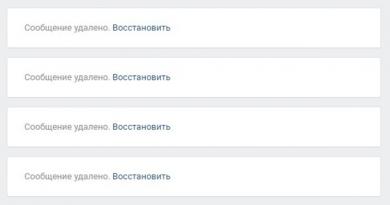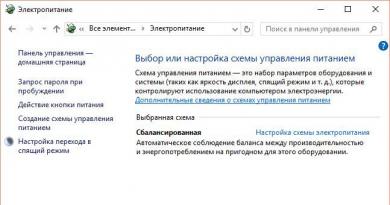لماذا يتجمد الكمبيوتر أثناء اللعب؟ لماذا تتجمد الألعاب؟ يتجمد الكمبيوتر أثناء العمل
ربما يكون عشاق الألعاب على دراية بهذا الموقف عندما يتجمد الكمبيوتر في الألعاب. قد يكون هناك عدة أسباب لهذه الظاهرة.
أحد الأسباب الأكثر شيوعًا لتجميد الألعاب هو ارتفاع درجة حرارة الكمبيوتر. لمعرفة ذلك بالتأكيد، تحتاج إلى استخدام برنامج Everest، والذي يمكن تثبيته بسهولة عن طريق التنزيل من الإنترنت. يجب عليك التحقق من درجة الحرارة أثناء التجميد، وسيكون لدرجة الحرارة الحرجة قيم مختلفة لأجزاء مختلفة من الكمبيوتر. إذا تم التأكد من ارتفاع درجة الحرارة، فيجب استبدال نظام التبريد أو تحسينه.
أي برامج كمبيوتر، بما في ذلك الألعاب، تكون غير كاملة وتحتوي على أخطاء قد تؤدي إلى التجميد. إذا تجمدت لعبة واحدة فقط، فإن المشكلة تكمن في تلك اللعبة: إما أن هناك أخطاء في البرنامج، أو أن اللعبة غير متوافقة مع الجهاز. إذا توقفت جميع الألعاب، فيجب البحث عن الأسباب في الكمبيوتر أو نظام التشغيل.
في الألعاب إذا كانت قوتها غير كافية. كما تعلم، فإن الألعاب ذات الرسومات والصوت المعقدة هي أكثر البرامج استهلاكًا للموارد. لضمان الأداء العالي وعدم التباطؤ، تحتاج إلى اختيار بطاقة فيديو ومعالج قوي.
إذا تجمد جهاز الكمبيوتر الخاص بك، فستحتاج إلى إيقاف تشغيل محطة العمل الخاصة بك. للقيام بذلك، انتقل إلى "لوحة التحكم"، ثم إلى "الإدارة"، وحدد قسم "الخدمة"، وابحث عن "محطة العمل" في القائمة التي تظهر، وحدد الكائن وانقر على "إيقاف" في العمود الأيسر.
إذا توقف جهاز الكمبيوتر الخاص بك عن العمل أثناء ممارسة الألعاب، فأنت بحاجة إلى تحسين أدائه عن طريق تغيير خطة الطاقة. للقيام بذلك، افتح "لوحة التحكم" وحدد "خيارات الطاقة". عادةً، يتم تعيين خطة الطاقة الافتراضية على "متوازن"، وهو ما قد لا يكون كافيًا للعب. في الجزء السفلي من الحقل الأيمن، قم بتوسيع قسم "الخطط الإضافية" وحدد مربع الاختيار "الأداء العالي".
من الممكن التجميد أثناء الألعاب في حالة عدم وجود ذاكرة وصول عشوائي كافية وملف ترحيل صفحات صغير. لزيادة ملف ترحيل الصفحات، عليك الذهاب إلى قسم "الكمبيوتر"، ثم تحديد "خصائص النظام" في الأعلى والانتقال إلى عنصر "الخيارات المتقدمة" الموجود في العمود الأيسر. سيتم فتح نافذة ستجد فيها قسم "الأداء"، انقر فوق الزر "خيارات"، وفي علامة التبويب التي تظهر، انقر فوق "خيارات متقدمة". سيتم فتح حقل يطلب منك تغيير حجم ملف ترحيل الصفحات. تحتاج إلى إدخال قيمته الجديدة، والنقر فوق "موافق"، وإعادة تشغيل جهاز الكمبيوتر.
إذا كان جهاز الكمبيوتر الخاص بك يتجمد في الألعاب، فمن الممكن أن يكون هناك العديد من المجلدات "الثقيلة" التي تحتوي على موسيقى وأفلام فيديو على سطح المكتب. وهذا يعني أن كل هذه الملفات تشغل مساحة على قرص النظام. يوصى بنقل هذه المجلدات إلى موقع آخر لتحرير مساحة القرص.
يحب العديد من المستخدمين تثبيت وإلغاء تثبيت العديد من البرامج المختلفة. في الواقع، بعد ذلك، لا تذهب الملفات إلى أي مكان، بل تبقى على الكمبيوتر كقمامة، والتي يجب تنظيفها بشكل دوري باستخدام برامج خاصة.
إذا تجمد جهاز الكمبيوتر الخاص بك في الألعاب، فقد يكون هناك عدد كبير جدًا من البرامج المضافة إلى بدء التشغيل والتي تستهلك ذاكرة الوصول العشوائي (RAM). لإزالة العناصر غير الضرورية من بدء التشغيل، تحتاج إلى فتح نافذة "تكوين النظام" والانتقال إلى قسم "بدء التشغيل"، حيث توجد هذه البرامج. بجوار العناصر التي تريد إزالتها، تحتاج إلى تحديد المربعات والنقر فوق "موافق". بعد إعادة تشغيل نظام التشغيل، ستصبح التغييرات سارية المفعول.
سبب آخر لتباطؤ الألعاب يمكن أن يكون برنامج مكافحة الفيروسات، لأنه يقوم بتحميل الكمبيوتر بشكل كبير ويستهلك ذاكرة الوصول العشوائي.
إذا تجمد جهاز الكمبيوتر الخاص بك في الألعاب، فهناك احتمال الإصابة بالفيروسات. للقيام بذلك، تحتاج إلى استخدام برنامج مكافحة الفيروسات.
يمكن أن يكون هناك عدد غير قليل من المواقف التي يتجمد فيها جهاز الكمبيوتر الخاص بك ويتباطأ. في الغالب، تظهر الأعراض على أجهزة الكمبيوتر منخفضة الطاقة وتحت الأحمال العالية على النظام وموارد الكمبيوتر، مثل العمل في برامج تحرير الرسومات والألعاب. ولكن ليس من غير المألوف أن يبدأ جهاز كمبيوتر جديد وقوي ومُجمَّع حديثًا في التباطؤ عند تصفح الصفحات على الإنترنت. دعونا نلقي نظرة على الأسباب الرئيسية التي تجعل أجهزة الكمبيوتر لدينا تتجمد وتبطئ.
الفيروسات والبرامج الضارة

تشكل برامج التجسس والفيروسات تهديدًا كبيرًا لأمن النظام، كما أنها يمكن أن تقلل بشكل خطير من أداء الكمبيوتر، وفي بعض الحالات، تتسبب في تجميد الكمبيوتر. تتمثل المرحلة الأولى من المعركة مع مثل هذه البرامج في فحص النظام باستخدام أحدث الإصدارات من برامج مكافحة برامج التجسس ومكافحة الفيروسات.
تساعد هذه التطبيقات في اكتشاف وإزالة البرامج الضارة الموجودة على جهاز الكمبيوتر الخاص بك. إذا لم تساعد برامج الفحص في التخلص من برامج التجسس، فجرّب ما يلي:
- قم بتنزيل وتشغيل الأداة المساعدة المجانية لمكافحة الفيروسات Dr.Web CureIt - في الوقت الحالي أثبتت أنها الأكثر فعالية في اكتشاف ومعالجة جهاز الكمبيوتر من برامج الفيروسات. يمكنك تنزيله من موقع المطورين free.drweb.com/cureit. من المهم جدًا بعد الفحص التحقق من قائمة الملفات التي اكتشفتها الأداة، نظرًا لأنه وفقًا للدكتور. أي شاشة ويب، سواء كانت CCleaner أو أي أداة مساعدة أخرى، تعتبر ضارة! وإذا لم تقم بإزالة البرنامج بالكامل، ولكن فقط أجزاء منه اكتشفها برنامج مكافحة الفيروسات، فإنه يهدد بالحصول على مكابح نظام أكبر.
- ابحث عن العمليات المشبوهة وقم بإنهائها باستخدام إدارة مهام Windows.
- ابحث عن العمليات المشبوهة واقتلها باستخدام وحدة تحكم إدارة الكمبيوتر.
- ابحث عن العمليات المشبوهة وعناصر بدء التشغيل وقم بإنهائها باستخدام الأداة المساعدة لتكوين النظام (Msconfig.exe).
- البحث عن إدخالات التسجيل المرتبطة بالعمليات المشبوهة وعناصر بدء التشغيل وإزالتها.
- البحث عن الملفات المشبوهة وحذفها.
- تثبيت واستخدام العديد من البرامج للكشف عن برامج التجسس وإزالتها.
ملاحظة: إذا لم تساعد الطرق المذكورة أعلاه، قم بتشغيل Windows في الوضع الآمن وحاول مرة أخرى. تعتمد خوارزمية إزالة الفيروسات على نوع برنامج الفيروس.
يعتقد الكثير منا أن برنامج مكافحة الفيروسات بترخيص منتهي الصلاحية والذي يعمل على نظام التشغيل Windows لا يزال يحمي الكمبيوتر. كما تبين الممارسة، فإنه لا يحمي فحسب، بل يوجد على أجهزة الكمبيوتر التي تحتوي على برنامج مكافحة فيروسات منتهي الصلاحية عدد من البرامج والأكواد الضارة أكثر بعدة مرات من جهاز الكمبيوتر بدون حماية على الإطلاق.
يتجمد بسبب ارتفاع درجة حرارة وحدة المعالجة المركزية

تولد المعالجات الحديثة الكثير من الحرارة. ولذلك، لكي تعمل، فإنها تتطلب عنصر تبريد، وعادة ما يكون مبردًا. غالبًا ما تحتوي الأجهزة المستخدمة للألعاب والأنشطة الأخرى التي تضع حملاً ثقيلًا على المعالج على أنظمة خاصة للتبريد المائي أو تعتمد على المبردات.
عند تجاوز الحد الأقصى المسموح به لدرجة حرارة المعالج، يبدأ النظام في العمل ببطء أو بشكل متقطع، ونتيجة لذلك، يتجمد الكمبيوتر.
تحتوي اللوحات الأم الحديثة على تقنية مدمجة لمراقبة درجة حرارة وحدة المعالجة المركزية، والتي يمكن الاطلاع على تقاريرها في BIOS.
يمكن أن يكون سبب توقف المروحة على مبرد وحدة المعالجة المركزية لعدة أسباب:
- كمية كبيرة من الغبار تمنع المروحة من الدوران بشكل طبيعي.
- لقد فشل محرك المروحة.
- بسبب تآكل المحامل، بدأت المروحة في الاهتزاز.

يمكنك تحديد ما إذا كانت هناك مشاكل في المبرد من خلال الاستماع و/أو لمس الكمبيوتر. تبدأ المروحة ذات المحامل السائبة في الاهتزاز وتتسبب في اهتزاز الهيكل. وفي الوقت نفسه، يتم إنتاج ضوضاء مميزة إذا استمعت بعناية.
ومع ذلك، حتى المستخدمين ذوي الخبرة في كثير من الأحيان لا ينتبهون لمثل هذه الضوضاء. ولكن مع مرور الوقت، تصبح الأصوات والاهتزاز ملحوظة للغاية، والحل الوحيد الذي يتبادر إلى ذهن المستخدم هو استبدال المبرد.
ومع ذلك، استبدال المروحة ليس ضروريًا دائمًا. إذا كانت المشكلة هي الغبار فيكفي إزالته بالهواء المضغوط. لكن ضع في اعتبارك أنه حتى لو تمكنت من تشغيل المروحة مرة أخرى، إذا كانت محملة بشكل زائد، فسوف ينخفض عمرها الافتراضي بسرعة.
يمكنك أيضًا استخدام الأدوات المساعدة لمراقبة درجة حرارة المعالج وحالته، مما سيساعد على منع تجميد جهاز الكمبيوتر الخاص بك.
يتجمد بسبب مشكلة في ذاكرة الوصول العشوائي

يمكن أن تتسبب مشكلات ذاكرة الوصول العشوائي (RAM) في تجميد جهاز الكمبيوتر الخاص بك للأسباب التالية:
تتم مزامنة عمليات ذاكرة الوصول العشوائي (RAM) بشكل أبطأ من المتوقع.
تحتوي وحدة ذاكرة الوصول العشوائي (RAM) على عيوب بسيطة لا يمكن تحديدها إلا أثناء الاختبار الكامل.
ارتفعت درجة حرارة وحدة ذاكرة الوصول العشوائي (RAM).
في عهد FRM RAM، كان شراء ذاكرة الوصول العشوائي أمرًا بسيطًا للغاية. كان يكفي معرفة السرعة التي يمكن أن تدعمها اللوحة الأم والحد الأقصى لحجم الذاكرة لكل فتحة.
توجد حاليًا أنواع مختلفة من ذاكرة الوصول العشوائي (RAM) تعمل بسرعات مختلفة. تدعم اللوحات الأم المتقدمة تشغيل الذاكرة بسرعات أقل من الحد الأقصى.
يمكن أن تؤدي العيوب الصغيرة في وحدات ذاكرة الوصول العشوائي (RAM) إلى تشغيل غير مستقر وبطيء للنظام. غالبًا ما تحتوي الرقائق الرخيصة على مثل هذه العيوب، ونتيجة لذلك تحدث أعطال وتظهر "شاشة زرقاء" بشكل دوري.
على الرغم من أن الآليات المضمنة قادرة على ضمان وقت تشغيل النظام، إلا أن العيوب في وحدات ذاكرة الوصول العشوائي (RAM) تؤدي حتمًا إلى انخفاض الأداء، وفي بعض الحالات، تؤدي إلى تجميد الكمبيوتر.
إذا تبين أن الشريط والفتحة ساخنان للغاية عند لمسهما (يجب فحصهما فقط مع إيقاف تشغيل الطاقة!)، فيجب عليك شراء مبرد منفصل لنفخ الهواء فوق وحدة الذاكرة. إذا لم يكن هناك فتحة لمثل هذا المبرد على اللوحة الأم، فيمكنك استخدام بطاقة المروحة المدرجة في فتحة PCI.
يمكنك أيضًا شراء "المشتتات الحرارية" - مجموعات تبريد خاصة لوحدات ذاكرة الوصول العشوائي (المشتتات الحرارية لذاكرة الوصول العشوائي) التي تعمل على تحسين تبديد الحرارة وتقليل مخاطر ارتفاع درجة الحرارة.
تسمح اللوحات الأم باستخدام شرائح ذات ترددات تشغيل مختلفة، ولكنها تعمل بشكل افتراضي على أقل تردد لوحدات الذاكرة المثبتة.
تشغيل القرص الصلب غير مستقر

هناك عدة علامات تشير إلى الموت الوشيك للقرص الصلب، اعتمادًا على نوع المشكلة (ميكانيكية أو إلكترونية أو منطقية أو عتادية برمجية)، وقد تكون هذه:
- انخفاض سرعة الوصول إلى القرص؛
- عدد متزايد من القطاعات التالفة عند تشغيل أدوات المسح الضوئي وفحص القرص (scandisk/chkdsk)؛
- ظهور شاشة زرقاء غير مفسرة؛
- أعطال متقطعة أثناء عملية التنزيل.
قد يكون اكتشاف مشاكل القرص الصلب أمرًا صعبًا في بعض الأحيان لأن العلامات المبكرة قد لا تكون ملحوظة جدًا. سوف يتعرف عليها المتخصصون من خلال التغيير في صوت دوران القرص (يتم سماع نقر أو طقطقة أو صرير عالي التردد). قد يؤدي المزيد من الضرر إلى القرص الصلب إلى فشل النظام.
عملية الكتابة بطيئة للغاية، حيث يستغرق النظام وقتًا للعثور على الكتل السليمة (يحدث هذا إذا كان القرص يحتوي على نظام ملفات موثوق به مثل NTFS؛ وعلى الأقراص التي تحتوي على أنظمة ملفات أخرى، من المرجح أن تظهر شاشة زرقاء).
قد ترى رسالة "فشل الكتابة المتأخرة في Windows" على أجهزة الكمبيوتر التي تعمل بنظام التشغيل Windows.
إذا كان نظامك يعمل بشكل أبطأ من المعتاد، فقم بتشغيل أداة فحص أو فحص القرص (scandisk أو chkdsk)، اعتمادًا على النظام الأساسي المثبت على جهاز الكمبيوتر الخاص بك.
تعد الضوضاء المنبعثة من تقارير اختبار/فحص القرص والقرص أفضل المؤشرات على مشاكل القرص الصلب التي تؤدي إلى تلف النظام.
إعدادات BIOS

أحد الأسباب التي يتم تجاهلها غالبًا لبطء النظام هو إعدادات BIOS غير الصحيحة. يترك معظم المستخدمين الإعدادات التي تم ضبطها مسبقًا من قبل المطورين دون تغيير.
ومع ذلك، إذا كانت إعدادات BIOS لا تتطابق مع التكوين الأمثل لجهاز معين، فسيبدأ النظام في العمل بشكل أبطأ بشكل ملحوظ. يمكنك تحسين أداء جهاز الكمبيوتر الخاص بك عن طريق تحديد قيم BIOS المثالية، والتي قد تختلف عن إعدادات المصنع.
لا توجد قاعدة بيانات مركزية لإعدادات BIOS المثالية، ولكن يمكنك العثور عليها من خلال البحث عن "اسم BIOS للوحة الأم". هناك طريقة أخرى لتحسين أداء الكمبيوتر وهي تحديث BIOS.
للقيام بذلك، سوف تحتاج إلى الحصول على البرامج والتعليمات المناسبة (يمكن توفيرها من قبل الشركة المصنعة للوحة الأم).
خدمات ويندوز

يتم تمكين معظم خدمات Windows بشكل افتراضي. الكثير منها ليس ضروريًا للتشغيل العادي للنظام.
لتحديد الخدمات قيد التشغيل، افتح برنامج الخدمات من قائمة الإدارة. للقيام بذلك، انقر فوق اختصار جهاز الكمبيوتر وحدد إدارة من قائمة السياق.
تحتوي المعلومات المقدمة في وحدة تحكم الخدمات، من بين معلمات أخرى: الاسم والحالة ونوع بدء التشغيل. يمكن الحصول على معلومات أكثر تفصيلاً حول خدمة معينة عن طريق النقر المزدوج فوق عنصر القائمة المقابل لفتح نافذة خصائص الخدمة.
يمكنك إيقاف الخدمة بالضغط على زر الإيقاف. إذا كنت متأكدًا من عدم الحاجة إلى الخدمة، في نافذة خصائصها، قم بتوسيع قائمة القيم لخيار نوع بدء التشغيل وحدد معطل. إذا لم تكن متأكدًا، فاختر يدوي. وفي هذه الحالة، يمكنك بدء الخدمة بنفسك عند الحاجة.
يتم أيضًا عرض قائمة بالخدمات قيد التشغيل في نافذة الأداة المساعدة msconfig. افتح مربع الحوار "تشغيل" وأدخل msconfig في سطر النص. يعرض العمود الأساسي الخدمات التي تعتبرها Microsoft ضرورية لتشغيل جهاز الكمبيوتر الخاص بك.
ومع ذلك، لا يتم عرض كافة الخدمات المطلوبة في نافذة الأداة المساعدة لتكوين النظام. لمنع بدء تشغيل خدمة ما عند بدء تشغيل النظام، قم بإلغاء تحديد المربع الموجود على يسارها.
العمليات التي تستهلك الكثير من الموارد

تتطلب العمليات الهاربة تشغيل جميع دورات وحدة المعالجة المركزية. الأسباب الشائعة: أحرف محركات الأقراص غير الصحيحة والبرامج القديمة المثبتة على نظام تشغيل جديد.
يمكنك تحديد وجود مثل هذه العمليات من خلال البحث في قائمة إدارة المهام. من المرجح أن تكون العمليات التي تستهلك ما يقرب من 100% من دورات وحدة المعالجة المركزية خارج نطاق السيطرة.
هناك استثناء. في نظام يعمل بشكل جيد، غالبًا ما تشغل عملية System Idle غالبية دورات وحدة المعالجة المركزية. أي عمليات أخرى تستهلك 98% من دورات وحدة المعالجة المركزية تكون خارج نطاق السيطرة.
إذا تم اكتشاف مثل هذه العملية، فانقر بزر الماوس الأيمن عليها وحدد إنهاء العملية.
يمكن إيقاف خدمات النظام غير الخاضعة للرقابة باستخدام وحدة تحكم الخدمات. إذا لم تساعد وحدة التحكم، فحاول إعادة تشغيل النظام.
إلغاء تجزئة القرص

بفضل الإضافة والحذف والاستبدال المستمر للملفات، يمكن تقسيم محتوياتها بين قطاعات من مناطق مختلفة من القرص. هذه العملية تسمى التجزئة. يمكن أن تؤثر تجزئة محرك الأقراص الثابتة بشكل كبير على سرعة النظام لأن رؤوس محرك الأقراص الثابتة يجب أن تتحرك باستمرار ذهابًا وإيابًا بحثًا عن أجزاء الملفات المتناثرة.
أحد الأسباب الشائعة لذلك هو أن القرص ممتلئ، لذا لتقليل التجزئة وتحسين أداء أداة إلغاء التجزئة، يُنصح دائمًا بالاحتفاظ بنسبة 20-25% من المساحة الحرة. إذا كان القرص ممتلئًا، فاحذف بعض الملفات وأعد تشغيل أداة إلغاء التجزئة.
يجب عليك أيضًا مسح القرص الصلب الخاص بك بشكل دوري من المعلومات المؤقتة وغير الضرورية.
ولكن لا يزال استخدامه فقط هو الذي سيساعدك على الحصول على تسارع حقيقي.
يتجمد الكمبيوتر عند اللعب
السبب الأكثر شيوعًا والأكثر شيوعًا لتجميد الكمبيوتر أثناء اللعب هو بالطبع مشكلة في برنامج التشغيل. كقاعدة عامة، مع برامج تشغيل بطاقة الفيديو، أو أي جهاز آخر، بطريقة أو بأخرى، يشارك في تشغيل اللعبة.
قد يتعرض السائقون للتلف. ربما تكون هناك بعض المكتبات المفقودة التي تتطلبها اللعبة نفسها، وما إلى ذلك. تخبرنا الشركة المصنعة باستمرار بتحديث برامج تشغيل بطاقة الفيديو الخاصة بك. إنه يفعل هذا ليس لأنه ليس لديه شيء أفضل ليفعله، كما يعتقد بعض المستخدمين. يقوم بذلك بشكل أساسي حتى تتمكن بطاقة الفيديو الخاصة به من دعم التنسيقات والألعاب الجديدة.
السبب الأكثر شيوعًا والأكثر شيوعًا هو بالطبع مشكلة السائق. عادةً ما تكون هذه مشكلة في برامج تشغيل بطاقة الفيديو. ربما تكون تالفة، وربما تفتقد بعض المكتبات التي تتطلبها اللعبة نفسها. ليس من قبيل الصدفة أن يُطلب منا باستمرار تحديث برامج تشغيل بطاقة الفيديو الخاصة بنا.
في بعض الأحيان يكون تحديث برنامج التشغيل هو الذي قد يتسبب في تشغيل الجهاز بشكل غير مستقر. إذا لاحظت انخفاض أداء نظامك بعد تحديث أي برامج تشغيل، فحاول إرجاع برنامج التشغيل إلى إصدار أقدم.
ماذا يجب أن تفعل أولاً عندما يتجمد الكمبيوتر عند اللعب؟ وبطبيعة الحال، وهذا يعني العمل مع السائقين. حاول إزالة القديم وتركيب أخرى جديدة. الشيء الرئيسي الذي يجب تذكره هو أن برامج التشغيل يجب أن تكون من الموقع الرسمي أو القرص فقط. يمكنك أيضًا محاولة تحديث برامج التشغيل من خلال خصائص الكمبيوتر.
للقيام بذلك، انتقل إلى القائمة "ابدأ" وابحث عن "الكمبيوتر". انقر بزر الماوس الأيمن على الاختصار وحدد "خصائص".


سيتم فتح نافذة حيث نهتم بعلامة التبويب "برنامج التشغيل"، انتقل إلى الزر "تحديث" وانقر عليه.

هناك أزرار أخرى هناك، عليك معرفة ذلك. بالمناسبة، هذه هي أفضل طريقة لإزالة برنامج التشغيل من الجهاز بدلاً من مجرد المجلدات الموجودة على محركات الأقراص المحلية. خذ ملاحظة.
لا توجد ذاكرة وصول عشوائي كافية
الآن بعد أن تطورت صناعة ألعاب الكمبيوتر العالمية بنشاط، فأنت بحاجة إلى الحصول على المزيد والمزيد من أجهزة الكمبيوتر أو أجهزة الكمبيوتر المحمولة القوية. كقاعدة عامة، كلما كانت اللعبة أحدث، كلما زادت الموارد التي تتطلبها من جهاز الكمبيوتر الخاص بنا. المطورون لا يقفون مكتوفي الأيدي ويقدمون المزيد والمزيد من التقنيات الجديدة.
ينصب التركيز الرئيسي على ذاكرة الوصول العشوائي وبطاقة الفيديو.

لذلك، إذا قمت بشراء جهاز كمبيوتر رائع وحديث في عام 2010، فهذا لا يعني أنه سيكون هو نفسه في عام 2016. لذلك، قد يكون السبب وراء تجميد الكمبيوتر عند ممارسة إحدى الألعاب هو أنه ببساطة لا يستطيع التعامل معها!
إذا اشتريت جهاز كمبيوتر رائعًا وحديثًا في عام 2010، فسيكون في عام 2016 مجرد قطعة من الحديد. الحل هنا بسيط جدًا أيضًا، فأنت بحاجة إلى زيادة حجم ذاكرة الوصول العشوائي (RAM).
تذكر أن هذا يجب أن يتم فقط إذا كانت الأجهزة الأخرى تدعم متطلبات اللعبة.
مشكلة في بطاقة الفيديو

يمكن أن تتجمد اللعبة ليس فقط بسبب برامج تشغيل بطاقة الفيديو غير العاملة، ولكن أيضًا من بطاقة الفيديو نفسها. قد يكون سبب ذلك ارتفاع درجة الحرارة، وعدم كفاية الموارد، والتيار، وما إلى ذلك. يتم تشغيل جميع الوسائط المتعددة الموجودة على أجهزة الكمبيوتر لدينا بواسطة بطاقة الفيديو. لعبة الكمبيوتر عبارة عن فيديو يتم التحكم فيه.
يمكنك أيضًا تشخيص بطاقة الفيديو الخاصة بك باستخدام برامج مختلفة، وكذلك مكافحة ارتفاع درجة حرارة بطاقة الفيديو.
إمدادات الطاقة متقلبة
قد يتجمد الكمبيوتر أيضًا أثناء اللعبة بسبب تشغيل مصدر الطاقة. نعلم جميعًا أن الكمبيوتر يعمل على طاقة الشبكة. لا يستطيع العيش بدون منفذ. نحن بحاجة إلى مصدر طاقة لنصنع تيارنا الخاص من 220 فولت ونوزعه على الأجهزة.
لذلك، إذا كان مصدر الطاقة معطلاً ويعمل بالقوة، فستعاني الأجهزة الأخرى أيضًا. وهذا على الأقل يمكن أن يؤدي إلى التجميد. ويمكن أن يؤدي إلى الفشل. إن مصدر الطاقة في الواقع حساس للغاية وعليك أن تتذكر ذلك.
إذا حدث خلل في مصدر الطاقة، فلن تتلقى اللوحة الأم الجهد المطلوب، ناهيك عن قدرتها على توفيره للأجهزة الأخرى. كقاعدة عامة، هذا هو تجميد الكمبيوتر.
لكن لا تتسرع في التوجه إلى متجر الكمبيوتر الأول للحصول على مصدر طاقة جديد. يجب أن يكون هذا هو الإجراء الأخير الذي تتخذه. إذا لم يساعد أي شيء آخر.
عندما يتجمد جهاز الكمبيوتر، يكون من الصعب أحيانًا العثور على السبب. قد يتطلب حل هذا النوع من المشاكل الكثير من الوقت.
بعد أول حادث من هذا القبيل، عليك أن تكون حذرا وتراقب باستمرار. قد يكون من الممكن إقامة علاقة ما بين بعض الأحداث و"الخلل". خاصة إذا كان جهاز الكمبيوتر لا يستجيب لأي شيء.
الأسباب
هناك عدد كبير جدًا من الأسباب التي تؤدي إلى تجميد جهاز الكمبيوتر بشكل دوري. غالبًا ما تكمن الصعوبة الكاملة في العثور على سبب حدث معين في هذا. نظرًا لوجود العديد من الخيارات وراء توقف جهاز الكمبيوتر المنزلي الخاص بك عن العمل بشكل طبيعي.
تشمل الأعطال الأكثر شيوعًا المرتبطة بهذا النوع من المشاكل ما يلي:
مشكلة القرن الحادي والعشرين – الفيروسات
على الرغم من قواعد بيانات مكافحة الفيروسات التي يتم تحديثها باستمرار، فضلاً عن جدران الحماية القوية، فإن أنواعًا مختلفة من البرامج الضارة غالبًا ما تخترق جهاز كمبيوتر مزودًا بنظام التشغيل Windows.
لأن المتسللين والمشاغبين فقط يقومون بتصميم أحصنة طروادة وفيروسات جديدة كل يوم. غالبًا ما يؤدي وجود مثل هذه التطبيقات في نظام التشغيل إلى التجميد ومواطن الخلل.
ارتفاع درجة حرارة وحدة المعالجة المركزية
غالبًا ما يحدث أن ترتفع درجة حرارة المعالج إلى درجة حرارة عالية بشكل غير طبيعي. في هذه الحالة، عادة ما يتم إعادة تشغيل جهاز الكمبيوتر بشكل مستقل - وهذا نوع من الحماية ضد ارتفاع درجة الحرارة، تم تكوينه في BIOS. ولكن غالبًا ما يحدث أنه لسبب ما يتم تعطيله ولا يعمل. في هذه الحالة يتجمد جهاز الكمبيوتر.

إعدادات BIOS
يعد BIOS أداة تكوين بسيطة، ولكن عليك التعامل معها بحذر شديد. يمكن أن يؤدي إدخال معلمات غير صحيحة إلى عواقب غير سارة: تعطل المعدات و"مواطن الخلل" ومجموعة متنوعة من المشاكل الأخرى.
ولهذا السبب، إذا كان من الضروري إجراء أي تغييرات عليه، فمن المستحسن استشارة أحد المتخصصين أولاً. هناك احتمال كبير لفشل جهاز الكمبيوتر.
عدم توافق وحدة التحكم مع نوع القرص الصلب
يقوم العديد من المستخدمين بتجميع أجهزة الكمبيوتر الخاصة بهم بأنفسهم. وهذا ليس جيدًا دائمًا. لأنه من الضروري أن يكون لديك معرفة معينة حول بعض المكونات. قد يكون بعضها ببساطة غير متوافق مع بعضها البعض، وبالتالي هناك احتمال كبير لحدوث أنواع مختلفة من المشاكل. ولهذا السبب، قد "تتجمد" السيارة ببساطة.
خدمات ويندوز
تؤثر خدمات نظام التشغيل بشكل كبير على عملية تشغيل الكمبيوتر. من الضروري دائمًا مراقبة أي منهم نشط حاليًا. سيؤدي تعطيل أي منها حيوية إلى تعطل نظام التشغيل. يجب ألا تتخذ أي إجراءات متهورة مع تشغيل الخدمات افتراضيًا. وهذا سيؤدي إلى عواقب سلبية.

وجود عمليات غير المنضبط
في كثير من الأحيان، تطلق جميع أنواع البرامج المثبتة على نظام التشغيل عمليات مختلفة. علاوة على ذلك، فإنهم يبدأون في إجراء نوع من النشاط المستقل وتؤثر منتجاتها في بعض الأحيان على عملهم سلبا للغاية. يحدث هذا غالبًا عند تثبيت برنامج مكافحة الفيروسات Kaspersky أو تطبيقات أخرى مماثلة. تحتاج إلى مراقبتها عن كثب قدر الإمكان.
تجزئة القرص
عادةً ما تكون محركات الأقراص الثابتة التي تخزن الملفات الكبيرة التي يتم حذفها أو نسخها أو نقلها لاحقًا مجزأة بدرجة كبيرة. ويؤدي ذلك إلى انخفاض كبير في أداء الآلة، بالإضافة إلى التجميد المستمر. التعامل مع هذه الظاهرة بسيط للغاية، ما عليك سوى تشخيص محرك الأقراص الصلبة بشكل دوري.

مشاكل مع OP
تعد ذاكرة الوصول العشوائي (RAM) أحد أهم مكونات الكمبيوتر الشخصي. في حالة حدوث أي أعطال مرتبطة به، هناك احتمال كبير للتجميد. قد يكون هذا نتيجة لعدم التوافق بين اللوحة الأم و OP نفسها، وهذا يحدث غالبًا. يحدث أيضًا أن الشريط لم يتم إدخاله بإحكام كافٍ في الفتحة.
حجم صغير من القرص C
في بعض الأحيان يتم تخزين الكثير من المعلومات على القرص الصلب: أحيانًا يملأ المستخدمون محرك الأقراص الثابتة الخاص بهم إلى أقصى سعته. ولكن يجب أن تتذكر أن التشغيل العادي لجهاز الكمبيوتر لا يمكن تحقيقه إلا إذا كان هناك حوالي 10% من المساحة الحرة. لأنه بخلاف ذلك، قد تتباطأ عملية معالجة البيانات أو حتى تتوقف تمامًا، وسيتجمد الجهاز.

خلل في البرمجيات
سوق البرامج المختلفة مشبع حاليًا بمجموعة متنوعة من التطبيقات. غالبًا ما تحتوي على أخطاء مختلفة تؤدي إلى فشل البرنامج. يعد هذا أحد الأسباب الأكثر شيوعًا لجميع أنواع حالات توقف جهاز الكمبيوتر.
فحص النظام باستخدام برنامج مكافحة الفيروسات
في كثير من الأحيان، سبب مواطن الخلل على جهاز الكمبيوتر هو الفيروسات. ولكن ليس أقل ندرة أن تحدث الأعطال على وجه التحديد بسبب برامج مكافحة الفيروسات. العديد من هذه الأدوات المساعدة عبارة عن حزم برامج معقدة للغاية. وهذا ما قد يؤدي إلى خلل في نظام التشغيل. غالبًا ما يؤدي المسح إلى التجميد.

البرامج في التشغيل التلقائي
يحتوي نظام التشغيل Windows على قسم خاص يحتوي على التطبيقات والأدوات المساعدة التي تعمل تلقائيًا. في بعض الأحيان تتسبب البرامج الموجودة هناك في حدوث أخطاء في تشغيل جهاز الكمبيوتر. يجب عليك مراقبة العناصر الموجودة هناك بعناية.
فيديو: 4 طرق لإصلاح التجميد
بعض التوصيات حول ما يجب فعله لمنع تجميد جهاز الكمبيوتر الخاص بك
غالبًا ما يُطرح السؤال: ما الذي يجب عليك فعله للحفاظ على جهاز الكمبيوتر الخاص بك في حالة جيدة؟ تحتاج فقط إلى اتباع بعض التوصيات الموضحة أدناه.
قم بإعادة تشغيل جهاز الحاسوب الخاص بك
في كثير من الأحيان يمكن حل المشكلة بكل بساطة - ما عليك سوى إعادة تشغيل سيارتك. علاوة على ذلك، تساعد هذه العملية في معظم الحالات إذا لم تكن هناك مشاكل خطيرة في الأجهزة.
يمكنك استخدام هذه الطريقة إذا:

تعطيل البرامج غير الضرورية
يمكنك غالبًا التعامل مع المشكلة ببساطة عن طريق تعطيل بعض التطبيقات غير الضرورية. يمكن القيام بذلك من خلال إدارة مهام Windows.
هذا يتطلب:

ومن المستحسن بعد ذلك إجراء إعادة التشغيل.
التحقق من وجود الفيروسات
في كثير من الأحيان، لسبب ما، لا يستخدم العديد من المستخدمين برامج مكافحة الفيروسات. يؤدي وجود هذه التطبيقات في معظم الحالات إلى حل مشكلات إعادة التشغيل.
الأكثر وظيفية وقوة اليوم هي أنظمة البرامج التالية:

علاوة على ذلك، فإن استخدام العديد من برامج مكافحة الفيروسات مجاني. يتطلب تشغيلها وتركيبها الحد الأدنى من الموارد. لا تؤدي إزالة أنواع مختلفة من الرموز الضارة والفيروسات وأحصنة طروادة إلى التخلص من مواطن الخلل فحسب، بل تعمل أيضًا على تسريع تشغيلها.
تنظيف الغبار
غالبًا ما تبدأ الآلة في التجميد إذا وصلت درجة حرارة تسخين مكوناتها الفردية إلى قيم حرجة. تحدث هذه الظاهرة غالبًا مع المعالج المركزي.

في معظم الحالات، يكون حل هذا النوع من المواقف أمرًا بسيطًا للغاية - ما عليك سوى تنظيف الغبار من الدواخل. يحدث أن يحدث ارتفاع في درجة الحرارة بسبب المعجون الحراري المجفف - فقط استبدله.
جهاز معيب
تحدث جميع أنواع المشاكل أيضًا بسبب فشل الأجهزة. غالبًا ما يتعلق هذا بالمكونات الرئيسية التالية:
- قرص صلب؛
- ذاكرة الوصول العشوائي؛
- اللوحة الأم.
تفشل مصادر الطاقة وبطاقات الفيديو والمكونات الأخرى بشكل أقل قليلاً.
قم بإلغاء تجزئة القرص الخاص بك
تؤثر المناطق المجزأة للغاية سلبًا على أداء الكمبيوتر. ولهذا السبب من الضروري إجراء عملية إلغاء التجزئة بشكل دوري.
للقيام بذلك، يمكنك استخدام كل من الأدوات المساعدة من الشركات المصنعة لجهات خارجية والبرنامج القياسي - يتم إطلاقه على النحو التالي:

مكونات عفا عليها الزمن
من المهم جدًا ترقية سيارتك في الوقت المناسب. لأن أنظمة التشغيل أصبحت أكثر تطلبًا كل يوم.
إذا كانت لديك مشكلات، فيجب عليك إيلاء اهتمام خاص للمعلمات التالية لجهاز الكمبيوتر الخاص بك:
- حجم ذاكرة الوصول العشوائي
- تردد وحدة المعالجة المركزية؛
- سرعة القرص الصلب
- أداء بطاقة الفيديو.
يُنصح بتحديث السيارة مرة واحدة على الأقل سنويًا. من الضروري القضاء على نقاط ضعفه - وهذا هو مفتاح الأداء المستقر.
عدم توافق البرامج وبرامج التشغيل
في كثير من الأحيان، تنشأ جميع أنواع "الفرامل" بسبب عدم التوافق العادي بين مختلف المرافق وبرامج التشغيل. إن التعامل مع هذا النوع من المشاكل يمثل مشكلة كبيرة.

قد يكون السبيل الوحيد للخروج هو المراقبة المستمرة لعناصر النظام المثبتة حديثًا وإزالة العناصر غير المرغوب فيها.
تنظيف النظام
هناك فرصة أخرى للتعامل مع تجميد النظام وهي التنظيف باستخدام أدوات مساعدة متخصصة.
الأكثر شعبية اليوم هي التالية:

أعد تثبيت نظام التشغيل
في بعض الأحيان، حتى التنظيف الكامل وإلغاء تجزئة القرص وعمليات "المعالجة" المماثلة الأخرى لا تحميك من حدوث "مواطن الخلل". فحص الأجهزة أيضًا لا يعطي أي نتائج. في هذه الحالة، فإن المخرج الأمثل الوحيد هو التثبيت الجديد لنظام التشغيل. قد يكون من المفيد أيضًا تغيير الإصدار.
لكي لا تتعامل مع عواقب أنواع مختلفة من المشاكل، يجب عليك ببساطة اتباع إجراءات معينة لمنعها.
يجب على المستخدم الذي يراقب حالة جهاز الكمبيوتر الخاص به:

إن اتباع جميع النصائح المذكورة أعلاه يجعل من الممكن التخلص من العديد من المشاكل المرتبطة بجهاز الكمبيوتر الخاص بك. سيؤدي هذا إلى تبسيط حياة وعمل المستخدم العادي بشكل كبير. ماذا يجب أن تفعل إذا استمر جهاز الكمبيوتر الخاص بك في التجميد؟ في مثل هذه الحالة، من الأفضل الاتصال بأخصائي.
مفتاح التشغيل العادي لجهاز الكمبيوتر المنزلي هو الصيانة في الوقت المناسب والتنظيف الدوري: الأجهزة (من الغبار) والبرامج (من الفيروسات والأخطاء). إذا تم اتباع القواعد وشروط التشغيل، فسوف يستمر الجهاز لفترة طويلة جدًا دون حدوث أي مشاكل. وهذا سيجعل حياة المستخدم العادي أسهل بكثير.
يوم جيد عزيزي القارئ!
يتجمد الكمبيوتر بشكل دوري بإحكام، والذي يكون مصحوبًا بصوت عالق، والشيء الوحيد الذي يساعد هو إعادة التشغيل عن طريق الضغط باستمرار على زر الطاقة (إعادة التعيين الثابت).
يعد هذا النوع من الأعطال مثيرًا للاهتمام لأن سلوك الكمبيوتر في حالة حدوث نفس الخطأ يكون مختلفًا تمامًا، وبالإضافة إلى ذلك هناك أيضًا طرق مختلفة لحله.
سلوك الكمبيوتر:
- يتجمد الكمبيوتر بشكل عشوائي تمامًا (على الإنترنت، أثناء اللعب، أثناء الراحة).
- يتجمد الكمبيوتر فقط عند ممارسة الألعاب.
- يتجمد الكمبيوتر أثناء تحميل سيل.
- يتجمد الكمبيوتر عند فتح أحد التطبيقات (على سبيل المثال Skype).
- يتجمد الكمبيوتر بعد تثبيت بطاقة فيديو جديدة.
في الوقت الحالي، لم أواجه أي حالات خلل أخرى، بالتأكيد سيتم تضمين جميع المظاهر الجديدة لهذا الخطأ في هذه القائمة.
المرشحين المحتملين لسبب الخطأ وطرق حلها:
- مشاكل في برامج تشغيل الأجهزة، مثل بطاقات الصوت والشبكة. كقاعدة عامة، تم حلها عن طريق تحديث برامج التشغيل أو تثبيت أجهزة منفصلة جديدة.
- مشاكل مع ذاكرة الوصول العشوائي. كان الحل هو زيادة مصدر الطاقة من خلال BIOS.
- تكمن المشكلة في كابل الشبكة الذي يدخل إلى مصدر الطاقة، أي في اتصاله غير المحكم بمصدر الطاقة. تم حل المشكلة عن طريق استبدال الكابل.
- مشاكل مع المعالج. الحل في هذه الحالة هو استبداله بآخر جديد. في بعض الحالات، يساعد رفع تردد التشغيل قليلا للمعالج.
- مشكلة مع نظام التشغيل Windows 7. قرأت على الإنترنت أنه بعد تثبيت XP، تختفي عمليات التجميد، لذلك أقترح تجربة أنظمة التشغيل.
- مشاكل مع الأقراص الصلبة. كقاعدة عامة، ساعد تشغيل محرك الأقراص الثابتة باستخدام برنامج Victoria أو استبداله ببرنامج جديد.
- SSD معيب. كان الحل هو تحديث البرنامج الثابت لمحرك SSD.
- إمدادات الطاقة الخاطئة. وفي بعض الحالات، تم حل المشكلة عن طريق استبدال مصدر الطاقة. بالمناسبة، هذا ساعدني في ذلك الوقت.
- اللوحة الأم المعيبة. ساعد تعطيل وضع Turbo في BIOS شخصًا ما. وضع Turbo – تمكين/تعطيل تقنية Turbo Boost لمعالجات Intel (زيادة التردد الأساسي عند زيادة الحمل). شخصيًا، عندما واجهت تجميد جهاز الكمبيوتر، المزيد عن ذلك أدناه، ساعدني استبدال اللوحة الأم.
لقد صادفت كل هذه الحلول في منتديات مختلفة، لذلك لا أستطيع شخصيًا تأكيد جميع النقاط، لكنني أؤكد النقطة الثانية والثالثة والأخيرة. لقد واجهت التجمد الميت مرتين، في الحالة الأولى ساعدت النقطة رقم 9، وفي الحالة الثانية رقم 8، وكانت النقاط رقم 2 ورقم 3 ورقم 4 هي الحل لزوار هذه المدونة، فشكرا لهم جدا الكثير لمشاركة تجربتهم، والتي يمكن العثور عليها الآن في التعليقات على المقالة.
لقد واجهت هذه المشكلة مرتين، ويمكنني أن أقول على الفور أن المشكلة ليست بسيطة، وبقدر ما أفهم، يمكن تصحيحها من خلال الرقص الطويل والمستمر مع الدف. في الحالة الأولى، حدث الخطأ بشكل عشوائي (رقم 1 في قائمتنا)، في الثانية، في الألعاب بشكل رئيسي في Battlefield.
يتجمد الكمبيوتر بشكل عشوائي.
المرة الأولى التي واجهت فيها هذا النوع من الأعطال كانت في العمل. في مرحلة معينة، تعطل أحد أجهزة الكمبيوتر الخاصة بموظفينا، وتم تلقي شكوى بشأن تجميد الكمبيوتر.
مواصفات الكمبيوتر:
- حصيرة. اللوحة: أسوس P8H61-M LX3 R2.0
- المعالج: انتل كور i5-2310 بسرعة 2.9 جيجا هرتز
- مصدر الطاقة: FSP460-60HCN
- الرام : 2x2 جيجا
وعندما وجدت نفسي على مقربة من مصدر عدم الرضا، اكتشفت جهاز كمبيوتر متجمداً ولم يستجب لأي تلاعب؛ ولم تساعدني سوى إعادة التشغيل عن طريق الضغط على زر التشغيل/الإيقاف. وبعد إعادة التشغيل، استمر الكمبيوتر في العمل في الوضع العادي، ولكن ليس لوقت طويل.
أدركت أن المشكلة تكمن في الأجهزة وأول شيء قررت الاهتمام به هو بطاقة الفيديو. بعد إزالة الفيديو المنفصل، قمت بتوصيل موصل VGA ببطاقة الفيديو المدمجة في اللوحة الأم. تشغيل الكمبيوتر. بدأ كل شيء وعمل كما هو متوقع لعدة أيام، ثم استمر التجميد مرة أخرى، وبحثًا عن حل ذهبت لتصفح الإنترنت. كان هناك الكثير من قطع الغيار المتنوعة، وواصلت رقصي حول جهاز الكمبيوتر المتجمد.
ماذا فعلت:
- إعادة ترتيب ذاكرة الوصول العشوائي. حاولت تركيب الذاكرة على عصا واحدة، وتثبيت الذاكرة في فتحات أخرى، وتغيير الذاكرة إلى أخرى.
- تم تغيير مصدر الطاقة، وأعادت تحميل ملفات BIOS.
- تعطيل بطاقة الصوت.
- لقد استبدلت المعالج بمعالج مماثل.
- تم تغيير الأقراص الصلبة.
- إعادة تثبيت ويندوز. الإصدار المستخدم هو Windows 7. (لم أختبر الكمبيوتر مع إصدارات أخرى من Windows).
- تم استبدال اللوحة الأم بلوحة مماثلة . في هذه المرحلة، اكتملت رقصتي، ولم يعد الكمبيوتر يتجمد، وتم القضاء على مصدر عدم الرضا.
وبعد ذلك، تم تثبيت حصيرة جديدة في الكمبيوتر. اللوحة أحدث قليلاً مما كانت عليه من قبل.
بناءً على نتائج العمل، اعتقدت أنني وجدت طريقة لحل هذه المشكلة، والتي تتمثل في الواقع في استبدال اللوحة الأم، لكن في بعض المنتديات قابلت أشخاصًا قاموا بتغيير اللوحة الأم. عادة ما تكون اللوحة هي نفسها تمامًا، لكن المشكلة ظلت قائمة.
يتجمد الكمبيوتر في الألعاب.
في المرة الثانية التي واجهت فيها هذه المشكلة، تأثر جهاز الكمبيوتر المنزلي الخاص بي. ظهرت المشكلة بعد تركيب قرص SSD جديد بسعة 120 جيجا بايت وتثبيت نظام التشغيل Windows 7 عليه، وكان الاختلاف عن الحالة السابقة هو أن الكمبيوتر يتجمد فقط في الألعاب وتحديداً في Battlefield. لقد لعبت ساحات القتال المختلفة (الأبطال، 1941، 3، عبر الإنترنت) وفي كل منها، بعد مرور بعض الوقت، حدث التجميد. لم تتم ملاحظة حالات التجميد حتى الآن في ألعاب مثل Dota 2 وFar Cry 3.
مواصفات الكمبيوتر:
- حصيرة. اللوحة: أسوس p5kpl برو
- بطاقة الفيديو: ASUS GeForce GTX 550 Ti
- المعالج: إنتل كور 2 ديو وحدة المعالجة المركزية E8300
- مصدر الطاقة: باور مان IP-S450AQ2-0
- ذاكرة الوصول العشوائي: 2x2 جيجابايت، 2x1 جيجابايت DDR2
ماذا فعلت:
- إعادة ترتيب ذاكرة الوصول العشوائي.
- أنا تومض BIOS.
- لقد قمت بتعطيل الشبكة المدمجة وأنشأت اتصالاً بالشبكة عبر محرك أقراص فلاش USB WIFI.
- لقد غيرت بطاقة الفيديو. لأن في حصيرة بلدي. لا تحتوي اللوحة على فيديو مدمج؛ لقد قمت بتغيير محركات الفيديو الخارجية لجهاز GTX 550<->جي فورس 9600.
- عدت النظام مرة أخرى إلى الأقراص الصلبة.
- لقد قمت بتثبيت النظام من البداية في وضع AHCI (واجهة تحكم المضيف المتقدمة - وهي آلية تستخدم لتوصيل HDD و SSD) بقرص SSD مع إنشاء قسم GPT. بعد ذلك، بدأ الكمبيوتر في التجميد بشكل عشوائي (كما في الحالة الأولى).
- تم استبدال مصدر الطاقة. عند هذه النقطة توقف التجميد. فوز!
ونتيجة لذلك، تبين أن الجاني هو مصدر طاقة معيب.
يتجمد الكمبيوتر بعد تثبيت بطاقة فيديو جديدة
لقد صادفت مظهرًا آخر للمشكلة الموضحة في المقالة، وهي أن الكمبيوتر يبدأ في التجميد أو التجميد بعد تثبيت بطاقة فيديو جديدة.
في هذه الحالة، هناك خياران لحل المشكلة:
- تأكد من أن مصدر الطاقة الحالي الخاص بك يطابق القوة الكهربائية الموصى بها من قبل الشركة المصنعة لبطاقة الرسومات. إذا لم يكن الأمر كذلك، فاستبدل مصدر الطاقة.
- تحديث السير إلى الإصدار الأحدث.
من المفترض أن يؤدي اتباع الخطوات المذكورة أعلاه إلى حل المشكلة في جهاز الكمبيوتر الخاص بك.
خاتمة.
وظل الخلل غامضا، ولم يعرف حله. إذا كنت تفكر بشكل منطقي، في اللحظة التي يتجمد فيها الكمبيوتر، يتم فصل القرص الصلب (منافذ SATA) فجأة، لذلك يتوقف عن الاستجابة لأي تلاعب. ما هو غير واضح هو أن سبب إيقاف التشغيل يمكن أن يكون أي جهاز كمبيوتر تقريبًا.
كما كتبت بالفعل، المشكلة ليست بسيطة، وإذا تجمد جهاز الكمبيوتر الخاص بك تمامًا ولا يزال تحت الضمان، فأنت لا تريد أن تضيع وقتك وأعصابك. ثم خذه إلى مركز الخدمة.
إذا كان الضمان قد انتهى بالفعل، فستساعدك هذه المقالة، على التحلي بالصبر، فستظل في حاجة إليها.
يرجى ترك التعليقات إذا كنت لا تفهم شيئا أو تحتاج إلى أي معلومات إضافية حول الموضوع. وأيضًا إذا واجهت مشكلة مماثلة من قبل، فاكتب كيف تعاملت مع هذا الموقف وكيف انتصرت.
يتجمد الكمبيوتر أثناء العمل. كيف يحدد مستخدم الكمبيوتر هذا؟ بسبب عدم استجابة الفأرة ولوحة المفاتيح لأفعاله. أول شيء عليك القيام به هو التحقق من الاتصال بين الماوس ولوحة المفاتيح واللوحة الأم، وما إذا كانت الأسلاك مفككة من الموصلات. إذا كانت هذه المجموعة لاسلكية، فتحقق أولاً من البطاريات الموجودة في الأجهزة وقم بتوصيل المحول للاتصال اللاسلكي.
يتجمد بسبب اللوحة الأم
لنفترض أن الماوس ولوحة المفاتيح يتم تشغيلهما بواسطة كابل USB متصل بأحد المنافذ الموجودة على اللوحة الأم. بدأ جهاز الكمبيوتر الخاص بي بالتجميد، فماذا علي أن أفعل حيال ذلك؟ فقط إعادة تشغيل النظام يساعد. تحتاج إلى معرفة ما إذا كانت مؤشرات الطاقة على هذه الأجهزة مضاءة، على سبيل المثال، اضغط على مفتاحي CapsLock أو NumLock على لوحة المفاتيح. أحد الأسباب المحتملة لنقص الطاقة هو خلل في منافذ USB الموجودة على اللوحة الأم. لتشخيص ذلك، قم بتوصيل محرك أقراص فلاش بأحد المنافذ. إذا كنت تستخدم محول Wi-Fi للوصول إلى الإنترنت، فانظر إلى الضوء الموجود عليه لمعرفة ما إذا كان يعمل أم لا. إذا لم تعمل هذه الأجهزة، فمن المحتمل أن تكون المشكلة بسبب تجميد منافذ USB. يحدث هذا بشكل رئيسي عندما تعمل اللوحة الأم لسنوات عديدة، وتبدأ المشاكل في توزيع الطاقة بين عناصرها وتسخن. يمكن أن تؤدي إعادة تشغيل جهاز الكمبيوتر الخاص بك إلى حل هذه المشكلة مؤقتًا. في هذه الحالة، من الأفضل الوثوق بالمتخصصين ونقل وحدة النظام بأكملها إلى مركز الخدمة. سوف تحتاج إلى الاستعداد لاستبدال اللوحة الأم.
السبب وراء تجميد الكمبيوتر أثناء التشغيل هو أيضًا ارتفاع درجة حرارة المكثفات الموجودة على اللوحة الأم. ويمكن أن يتسبب تسرب الإلكتروليت من المكثفات في حدوث دوائر قصيرة.
مشاكل مع إمدادات الطاقة
تتلقى مكونات الكمبيوتر الطاقة من مصدر الطاقة. لذلك، عند اختياره، من الأفضل عدم توفير المال وشراء ما لا يقل عن متوسط السعر. قد تبدأ وحدة رخيصة في إنتاج جهد متزايد أو منخفض أثناء ارتفاع الطاقة في الشبكة، مما سيؤثر على تشغيل عناصر النظام وسيتجمد الكمبيوتر. إذا قفز الجهد فجأة فوق 250 فولت، فقد يؤدي ذلك إلى فشل نصف جهاز كمبيوتر.
يجب كتابة نطاقات الجهد التي يعمل بها على ملصق مصدر الطاقة. إذا كان جهد الشبكة أقل من الحد الأدنى، فلن يتم تشغيلها. في نطاق التشغيل، تكون الفولتية الناتجة طبيعية. عندما يزيد الجهد، يتم إيقاف تشغيل النظام تلقائيًا. هذه هي الطريقة التي يجب أن يعمل بها موزع الطاقة الجيد الذي يحتوي على مثبت الجهد.
يمكنك التحقق من موثوقية مصدر الطاقة عن طريق فتحه والانتباه إلى جودة تجميعه. يجب أن يتم اللحام في كتلة باهظة الثمن بشكل جيد. لذلك، لمنع التجميد المستقبلي في حالة وجود مصدر طاقة منخفض الجودة، من الأفضل استبداله بسرعة.
لكن UPS فقط هو الذي سيحمي من زيادة الجهد، وبالتالي، من إيقاف تشغيل الكمبيوتر، والذي سيحول النظام إلى وضع البطارية. خلال هذا الوقت، يمكنك إيقاف تشغيل الكمبيوتر بأمان دون عواقب على أجهزته.
ظروف درجة الحرارة غير الصحيحة
تتنوع أسباب تجميد النظام، ولكن الأكثر شيوعًا، كما خمنت، يمكن أن يسمى نظام درجة الحرارة في هذه الحالة. تؤدي الزيادة في درجة حرارة المعالج أو مكونات اللوحة الأم أو بطاقة الفيديو إلى "الفرامل" والتجميد. ولذلك، فإن جميع المكونات التي تستهلك الكثير من الطاقة مزودة بمراوح. يتم أيضًا استخدام مبردات العلبة، والتي تدعم إزالة الحرارة بشكل ثابت من العلبة. ولكن يجب أن يتم تركيبها بشكل صحيح حتى تعمل كمنافخ.
يمكن أن يحدث ارتفاع درجة الحرارة بسبب رفع تردد التشغيل للمعالج المركزي أو بطاقة الرسومات (على سبيل المثال، عن طريق زيادة تردد ناقل نظام FSB، أو جهد المعالج أو ذاكرة الوصول العشوائي، أو تردد وحدة معالجة الرسومات لبطاقة الفيديو).
يحدث أيضًا ارتفاع درجة حرارة القرص الصلب. للتحقق من درجة حرارته، يتم استخدام أدوات مساعدة خاصة تراقب المعلمات المهمة لهذا الجهاز الأكثر قيمة في الكمبيوتر. إذا ارتفعت درجة الحرارة فوق 50 درجة مئوية، فمن الأفضل تثبيت مبرد إضافي بجوار القرص، إذا كان تصميم العلبة يسمح بذلك.
هل تقع وحدة النظام بالقرب من أنظمة التدفئة؟ ابحث على الفور عن مكان جديد له. في الطقس الحار، يمكنك إزالة غطاء واحد من علبة الكمبيوتر للحصول على تهوية أفضل.
نقص قوة الكمبيوتر
أصبحت التطبيقات والألعاب أكثر استهلاكًا للموارد. في هذه الحالة، قد لا يعمل الكمبيوتر ذو التكوين القديم بشكل صحيح وقد يتجمد تلقائيًا. الآن للتشغيل العادي، تحتاج إلى ما لا يقل عن 8 جيجابايت من ذاكرة الوصول العشوائي ومعالج ثنائي النواة بتردد 3 جيجا هرتز أو أكثر.
يمكن أن يحدث التجميد، على سبيل المثال، فقط عند تشغيل الألعاب الثقيلة، عندما يتم تحميل المعالج وبطاقة الفيديو بالكامل. في هذه الحالة، يمكننا أن ننصحك أولاً بتحديث برامج تشغيل بطاقة الفيديو عن طريق تنزيلها من الموقع الرسمي للشركة المصنعة.
تعتمد سلاسة لعبة الفيديو أيضًا على أداء ذاكرة الوصول العشوائي (RAM). عادة، بالنسبة لوضع 2 أو 4 قنوات، يتم تثبيت العديد من شرائطه في وحدة النظام. حاول سحبها واحدًا تلو الآخر والتحقق من وظائف النظام.
إذا لم يساعد ذلك، فأنت بحاجة إلى تثبيت برنامج خاص لمراقبة درجات حرارة المعالج وبطاقة الفيديو أثناء اللعب. البرنامج الأكثر شيوعاً هو MSI Afterburner.
باستخدامه، يمكنك مراقبة درجة حرارة كل من النوى المتعددة للمعالج المركزي.

مشاكل تجميد البرامج
يمكن أيضًا ربط حالات التجميد بنظام التشغيل Windows نفسه أو برامج التشغيل المثبتة مؤخرًا. يمكن أن تساعد أداة تحسين الكمبيوتر أو التراجع عن إصدار برنامج التشغيل السابق في هذا الأمر. إذا نشأت مشاكل بسبب تحديثات Windows، فحاول القيام بذلك قبل الإصدار السابق.
من الضروري مراقبة تحديثات قاعدة بيانات مكافحة الفيروسات باستمرار. بعد كل شيء، يمكن للفيروسات التي تدخل جهاز الكمبيوتر عبر الإنترنت أو جهاز تخزين خارجي أن تؤثر أيضًا على استقرار النظام.
قد تواجه بعض الأخطاء والتجميد أثناء تشغيل النظام. تتنوع أسباب ذلك - من نقص ذاكرة الوصول العشوائي إلى ارتفاع درجة حرارة المعالج المركزي. إذا حافظت على وحدة النظام نظيفة، فلا تقم برفع تردد التشغيل للمكونات، وشراء مصدر طاقة عالي الجودة مقدمًا، فإن احتمالية ذلك ستنخفض.